Как разблокировать компьютер windows 7 если заражена загрузочная область
Обновлено: 04.07.2024
В современном цифровом мире существует масса всевозможных ошибок операционной системы , с которыми ежедневно сталкиваются пользователи, живущие в разных уголках планеты. Сегодня мы рассмотрим одну из них — ошибку, при которой жесткий диск, а точнее его логический раздел, с операционной системой оказывается заблокирован.
Ситуация может выглядеть следующим образом:
На дисплее пользователя появляется синий экран смерти и мы теряем любую возможность взаимодействия с компьютером, пока диск не будет разблокирован. Текст ошибки сообщает: “ Перезагрузите компьютер. Диск, на котором установлена Windows, заблокирован. Разблокируйте его и попробуйте еще раз ”.
Данная ошибка может возникнуть по нескольким причинам:
- Наличие вредоносного ПО на компьютере.
- Программные конфликты, вследствие чего повредились системные файлы.
- Внутренний аппаратный сбой.
К сожалению, сложно назвать точные причины появления неполадки, однако мы можем помочь вам научиться исправлять ее на Windows 7, Windows 8, Windows 8.1, Windows 10. Руководство является универсальным, поэтому пункты инструкций будут просты и понятны пользователям с разными операционными системами.
Ниже будут описаны 4 широко используемых метода разблокировки жесткого диска, которые помогут обновить компьютер и избавиться от возникшей неполадки. Вы можете воспользоваться всеми по очереди или подобрать для себя наиболее удобный.
Метод 1. Использование chkdsk для разблокировки HDD
- 1) Запустите компьютер через установочный флеш-накопитель Windows или DVD-диск и нажмите Далее.
- 2) Кликните по Восстановить компьютер > Дополнительные параметры запуска > Устранение неполадок > Дополнительные параметры > Командная строка .
- 3) В окне с командной строкой вам потребуется написать chkdsk C: /f /x /r ( C: — диск, на котором установлена операционная система)
- 4) Нажмите клавишу Enter для запуска процесса проверки.
- 5) По завершению операции перезагрузите компьютер и убедитесь, помог ли вам этот способ.
Метод 2. Использование команды SFC для разблокировки HDD
- 1) Откройте окно командной строки, как в первом методе.
- 2) В командной строке введите команду sfc /scannow .
- 3) Нажмите Enter на клавиатуре.
- 4) Подождите пока не завершится процесс сканирования и устранения ошибок.
- 5) Перезагрузите компьютер.
Метод 3. Запуск bootrec для разблокировки HDD
- 1) Откройте утилиту Устранение неполадок , как это было описано в первом методе.
- 2) Перейдите в Дополнительные параметры > Автоматическое восстановление > Командная строка .
- 3) Введите bootrec /RebuildBcd и нажмите на клавиатуре Enter.
- 4) Введите bootrec /fixMbr и нажмите Enter.
- 5) Введите bootrec /fixboot и нажмите Enter.
- 6) Теперь введите Exit и нажмите Enter для выхода из командной строки.
- 7) Перезагрузите компьютер и проверьте не повторяется ли ошибка.
Метод 4. Восстановление ПК для разблокировки HDD
- 1) Перезагрузите компьютер и совершите его запуск при помощи установочного флеш-накопителя или DVD-диска.
- 2) Выберите пункт Восстановить компьютер .
- 3) Теперь нажмите Устранение неполадок и кликните по Восстановить ПК .
- 4) Проследуйте по инструкции Мастера восстановления , чтобы завершить процесс.
На всякий случай, если потребуется восстановление информации с жесткого диска после разблокировки HDD и запуска Windows, вам помогут инструменты Starus Recovery. Cкачать и опробовать программы для восстановления удаленных данных можно совершенно бесплатно!
Разблокировка Windows. Вирус в загрузочном секторе MBR.Lock
Загрузочные вирусы при заражении заменяют главную загрузочную запись, после чего компьютер не загружается как обычно, это происходит так, пользователь скачивает с сайта фильм, или включает онлайн просмотр, идет перезагрузка. После включения компьютера начинает самодиагностики POST (Power On Self Test). Процедура POST считывает с жесткого диска главную загрузочную запись (MBR — Master Boot Record) и записывает ее в оперативную память компьютера. Главная загрузочная запись содержит программу первоначальной загрузки и таблицу разделов, в которой описаны все разделы жесткого диска. Это так называемый MBR.Lock (МБР-лок).
Выглядят вирусы все одинаково просто, красный текст на черном фоне, в котором в общем нет ничего нового, с требованием оплатить штраф за просмотр гей-порно, детского порно и видеоматериалов содержащих насилие. В интернете распространяются мбр-локи с требованием оплатить штраф на счет абонента МТС или БИЛАЙН, в Украине и Белорусии на электронный кошелек WebMoney (ВебМани).
Естественно антивирус его ловят с переменным успехом. Каким образом и где он подцепляется пока непонятно. Некоторые находят его при бесплатной просмотре онлайн фильмов. В итоге вместо цветного экрана Windows мы наблюдаем необычную картину:
| WINDOWS ЗАБЛОКИРОВАН ЗА СТРОГОЕ НАРУШЕНИЕ! Ваш компьютер заблокирован за просмотр, копирование и тиражирование видео с элементами педофилии, детского порно и гей-порно. Для снятия блокировки Вам необходимо оплатить штраф в размере 200 гривен. Для этого, в любом терминале оплаты (автомате) попомните WebMoney кошелек U 232456732410 на указанную выше сумму. В случае оплаты суммы равной штрафу, либо превышающей ее, на фискальном чеке терминала Вы найдете код разблокировки. Его нужно ввести в поле в нижней части окна. После снятия блокировки Вы должны удалить все материалы, содержащие элементы насилия и педофилии. В случае отказа от оплаты, все данные на Вашем персональном компьютере будут безвозвратн уничтожены. EnTeR c0d3: _ |
Для снятия блокировки Вам необходимо оплатить штраф в размере 130 гривень.
Инструкци по оплате:
-найдите ближайший терминал Ibox(или другие).
-выбирете раздел «Электронная комерция» (в зависимости от терминала).
-выберите оплата «Webmoney» и укажите номер кошелька U277136277839
-Внесите указанную сумму и оплатите штраф. На фиксальном чеке найдите номер извещения, введите его в поле для разблокировки.
После снятия блокировки Вы должны удалить все материалы, содержащие элементы насилия и педофилии. В случае отказа от оплаты, все данные с Вашего персональном компьютере будут безвозвратно уничтожены и переданы в Управление МВД для разбирательства по статье 301 УК
причем при загрузке он моментально зависал не давая вводить никакого текста и в нижнем левом углу выводил кракозябры.
Перезагрузка компьютера положительного эффекта не принесла, «Безопасный режим» тоже не работает. Как в случае с ранними блокираторами, рабочего стола нет. Все что можно было сделать — это зайти в BIOS. В целом — это качественная блокировка Windows путем замены записи Master Boot Record. MBR (Основная Загрузочная Запись) — это первый сектор на жестком диске компьютера, с которого собственно и начинается процесс его загрузки.
Внимание! Самое главное, даже не пытайтесь пополнить счет злоумышленнику!
А дальше два варианта — либо вызвать мастера на дом по услуге вразблокировка windows харькове , либо обойтись своими силами.
Существует несколько вариантов лечения
Лечения от вируса-вымогателя при помощи установочного диска Windows
Если у Вас сохранился образ восстановления, сделанный, например Acronics True Image, при помощи которого когда-то ставили Windows, тогда все просто — нужно восстановить MBR сектор. Или с помощью установочного диска Windows.
Для запуска восстановления системы, необходимо запустить компьютер с загрузочного диска. Чтобы загрузиться с загрузочного диска нужно включить компьютер и нажимать кнопку «Delete» для входа в настройки «BIOS», Установить загрузку с «CD-ROM’а». Вставить загрузочный диск с установочным пакетом Windows и перезагрузить компьютер. Когда установщик Windows загрузит свои файлы в оперативную память компьютера, появится диалоговое окно «Установка Windows», содержащее меню выбора, из которого нужно выбрать пункт «Чтобы восстановить Windows с помощью консоли восстановления, нажмите [R=Восстановить]«.
После восстановления рекомендуем заменить устаревшую версию антивируса более современной. Делается это потому, что в каждом следующем поколении антивирусных программ совершенствуются методы поиска вредоносного ПО. А чем новее и совершеннее эти самые методы, тем сложнее вирусу прорваться на компьютер.
Кстати, есть вероятность, что в процессе проверки по первому сценарию найдутся «коллеги» вируса и другие вредоносные гости, и что после их удаления, Windows будет поврежден и грузиться не захочет. В таком случае можно либо полностью переустановить операционную систему, либо просто ее восстановить (для этого нужен диск, с которого этот самый Windows когда-то ставился), либо вручную заменить поврежденные системные файлы.
Судя по всему это не единственный случай. Можно найти жалобы людей, которые боролись с аналогичными вирусами, единственные отличия — сумма «штрафа», да номер кошелька.
Разблокировка с помощью программы
Stop SMS Live CD — загрузочный диск на основе Windows 7 PE. Включает набор программ для восстановления системы после блокирования SMS баннером и MBR-локером. Предназначен для борьбы с Trojan-Ransom.Win32 blocker, MBRLock и другими блокираторами. Сборка включает большое количество инструментов для работы с разделами жесткого диска, восстановления системы Windows, восстановление удаленных файлов, подключения к сети и для решения многих других проблем.
Если у вас возникли проблемы с удалением вируса обращайтесь к специалистам ITcom, мы предоставляем услуги по разблокировке MBR вируса в Харькове .
Как правило, это «троян» из семейства Winlock. Определить его легко: если на экране появляется изображение порнографического или, наоборот, делового характера, и при этом компьютер прекращает отвечать на команды – это наш клиент.
Способ №1
Этот метод сработает против примитивных троянов. Попробуйте вызвать обычный диспетчер задач (комбинация клавиш CTRL+ALT+DEL или CTRL+SHIFT+ESC). Если это удастся, найдите в перечне процессов то, что не должно быть запущено, и завершите его.
Если диспетчер не вызывается, можно еще воспользоваться менеджером процессов через клавиши Win+R. В поле «Открыть» впишите слово «notepad» и нажимайте ENTER, - таким образом, вы откроете приложение Блокнот. В отрывшемся окне приложения наберите произвольные символы и коротко нажмите кнопку включения/выключения на своем ноутбуке или стационарном ПК. Все процессы, в том числе, и троянский, тут же завершатся, но компьютер не выключится. Пока вирус деактивирован, вы сможете найти относящиеся к нему файлы и ликвидировать их или же выполнить проверку антивирусом.
Если вы не успели установить антивирусное ПО, вы спросите: как удалить вирус-вымогатель с компьютера? В большинстве случаев отпрыски злобного семейства Winlock пробираются в каталоги каких-нибудь временных файлов или временные файлы браузера. Прежде всего, проверьте пути:
C: \ Documents and Settings \каталог, в котором указано имя пользователя \ и
C: \ Users \ каталог по имени пользователя \ AppData \ Roaming \.
Там ищите «ms.exe», а также подозрительные файлы с произвольным набором символов вроде «0.277949.exe» или «Hhcqcx.exe» и удалите их.
Способ №2
Удаление файлов вируса в безoпасном рeжиме
Если первый способ не подействовал и Виндовс заблокирован - что делать в таком случае? Здесь также расстраиваться не стоит. Значит, мы столкнулись с продвинутым троянчиком, который подменяет системные компоненты и устанавливает блокировку на запуск Диспетчера задач.
В этом случае нам придётся выбрать работу в безопасном режиме. Перезагрузите компьютер. При запуске Windows удерживайте F8. В отобразившемся меню выберите «Безопасный режим с поддержкой командной строки».
Дальше в консоли следует написать: «explorer» и нажать ENTER - вы запустите проводник. После этого прописываем в командной строке слово «regedit» и снова-таки жмём ENTER. Так мы вызовем редактор реестра. В нём вы сможете найти созданные трояном записи, а еще - место, откуда происходит его автозапуск.
Пути к файлам злопакостного компонента будут, скорее всего, в ключах Shell и Userinit (в первом он прописывается explorer.exe, а в «Userinit» его легко определить по запятой). Дальше порядок действий таков: копируем полное имя обнаруженного вирусного файла правой кнопкой в буфер обмена, в командной строке пишем «del», после чего ставим пробел и вставляем скопированное имя. ENTER – и готово. Теперь вы знаете, как удалить вирус-вымогатель.
Также делаем и с остальными заразными файлами.
Способ № 3
Загружаем систему в безопасном режиме, как это описано выше. В командной строке прописываем: «C:\WINDOWS\system32\Restore\rstrui.exe». Современные версии поймут и просто «rstrui». Ну и, естественно, ENTER.
Перед вами всплывет окно «Восстановление системы». Здесь вам нужно будет выбрать точку восстановления, а вернее – дату, предшествующую попаданию вируса на ПК. Это может быть вчерашний день, а может быть месяц назад. Словом, выбирайте то время, когда ваш компьютер был 100% чист и здоров. Вот и вся разблокировка Windows.
Способ №4.
Этот способ предполагает, что у вас есть время загрузить софт с другого компьютера или сходить за ним к другу. Хотя, может быть, вы предусмотрительно им уже обзавелись?
Специальное ПО для экстренного лечения и восстановления системы многими разработчиками поставляется прямо в антивирусных пакетах. Однако аварийный диск можно также скачать отдельно - бесплатно и без регистрации.
Вы можете воспользоваться ESET NOD32 LiveCD, Comodo Rescue Disk, Kaspersky Rescue Disk или Dr.Web LiveDisk. Все эти приложения работают по одному принципу и могут быть размещены как на CD, DVD, так на USB-накопителе. Они автоматически загружаются вместе с интегрированной ОС (чаще всего это Linux), блокируют запуск Windows и, соответственно - вредоносных элементов, сканируют компьютер на предмет вирусов, удаляют опасное ПО, лечат зараженные файлы.
Они автоматически загружаются вместе с интегрированной ОС (чаще всего это Linux), блокируют запуск Windows и, соответственно - вредоносных элементов, сканируют компьютер на предмет вирусов, удаляют опасное ПО, лечат зараженные файлы.
Вывод:
Если разблокировка Windows, удаление баннера с рабочего стола проведены успешно, не спешите на радостях обо всём забыть и дальше так же беспечно бороздить просторы Интернета. Раз в вашей системе безопасности есть брешь, поторопитесь скачать антивирус. Мы рекомендуем выбрать один из лучших вариантов бесплатной защиты от всех типов вирусов – Avast Free Antivirus, AVG Antivirus Free или 360 Total Security.
Создатели вирусов используют все новые способы хищения данных и вытягивания денег из пользователей, не владеющих достаточной компьютерной грамотностью и не заботящихся о компьютерной безопасности. Одни вредоносные программы незаметно прописываются в укромном месте и тихо воруют логины и пароли от платежных систем, аккаунтов в соцсетях, зашифрованных папок и файлов. Другие нагло закрывают доступ к системе, требуя платить за разблокировку. О том, как бороться со вторым типом вирусов, мы и расскажем в этом материале.
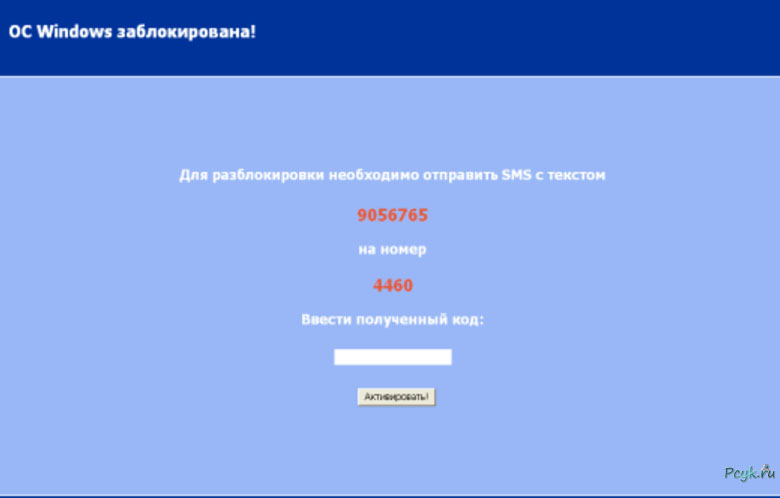
Снятие блокировки Windows
Итак, включив компьютер, на месте привычного Рабочего стола пользователь видит баннер, на котором крупным шрифтом написано, что Windows заблокирован за совершение противозаконных действий (просмотр сайтов для взрослых, скачивание нелегального ПО – варианты могут быть разные). Баннер нельзя свернуть или закрыть, пользователь не может запустить Диспетчер задач, браузер или какую-либо другую программу.
Примечание: На самом деле, под видом блокирующего баннера скрывается программа Trojan.Winlock. После проникновения на компьютер она копирует себя несколько раз и прописывается в различных разделах системного диска, в первую очередь – в автозагрузке, чтобы автоматически запуститься при следующем включении компьютера. Также троян блокирует Диспетчер задач, чтобы пользователь не мог завершить процесс выполнения вредоносного кода, а в некоторых случаях даже блокирует возможность загрузки ПК в безопасном режиме.
Получить доступ к зараженной трояном системе можно несколькими способами. Если Windows заблокирован, то нужно поочередно пробовать все варианты, пока не будет достигнут нужный результат.
Самые простые способы:
Читайте также:

